前回は海外Wi-FiルーターサービスのGLOCAL NET(グローカルネット)を紹介しました。
今回は実際にGLOCAL NETのWi-Fiルーター端末を韓国で利用したときの情報を紹介したいと思います。
この記事を書くにあたり、グローカルネット様より試用のための端末を無料レンタルしていただいています。
グローカルネットを購入する場合はクーポン「AG18F287A」をご利用ください。事務手数料が3000円引きになります。
グローカルネットの申し込みページにクーポンコードを入力するところがあるので、そちらに貼りつけてください。
GLOCAL NETの利用可能国
GLOCAL NETは2016/11時点で世界111カ国対応となっています。
- ヨーロッパ
オーランド諸島 、アルバニア、オーストリア、ベルギー、ブルガリア、クロアチア、キプロス、チェコ共和国、デンマーク、エストニア、フィンランド、フランス、ドイツ、ギリシャ、ガーンジー、ハンガリー、アイスランド、アイルランド、イタリア、ラトビア、リヒテンシュタイン、リトアニア、ルクセンブルク、マルタ、モナコ、オランダ、ノルウェイ、ポーランド、ポルトガル、ルーマニア、ロシア、サンマリノ、セルビア、スロバキア、スロベニア、スペイン、スウェーデン、スイス、トルコ、ウクライナ、イギリス、バチカン - アジア
バーレーン、バングラデッシュ、カンボジア、中国、香港、インド、インドネシア、イスラエル、日本、ヨルダン、カザフスタン、マカオ、マレーシア、モルディブ、モンゴル、ネパール、パキスタン、フィリピン、カタール、サウジアラビア、シンガポール、韓国、スリランカ、台湾、タイ、ラオス、アラブ首長国連邦、ベトナム、イエメン - アフリカ
アルジェリア、アンゴラ、エジプト、ガーナ、ケニア、モーリシャス、モロッコ、ナイジェリア、レユニオン、南アフリカ、タンザニア、チュニジア、西サハラ、ザンビア - 南アメリカ
アルゼンチン、ボリビア、ブラジル、バルバドス、チリ、コロンビア、エクアドル、フランス領ギアナ、マルティニーク、ペルー、ウルグアイ、ベネズエラ - 北アメリカ
カナダ、コスタリカ、エルサルバドル、グアテマラ、メキシコ、ニカラグア、パナマ、プエルトリコ、アメリカ(ハワイ、グアム、サイパン) - オセアニア
オーストラリア、フィジー、ニュージーランド
今回はこの利用国の一つである韓国による用事があったので、GLOCAL NETを使ってみることにしました。
利用するための設定
それでは韓国で実際に使った状況を紹介します。
韓国(仁川国際空港)について入国審査の列が長かったので、さっそく使ってみました。
GLOCAL NETのWi-Fiルーターの電源を入れると、GLOCAL NETのロゴが30秒ほど表示されます。
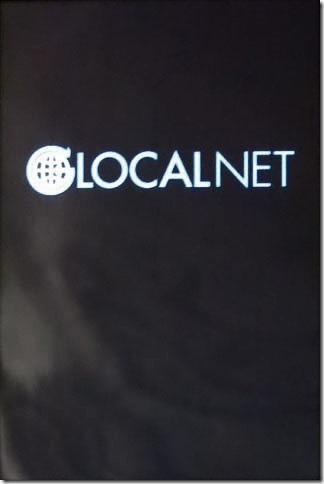
Wi-Fi-ルーターのOSはAndroidなので、Androidが起動しているのでしょう。
続いて「待ち中…」となります。おそらく現地の電波をつかみに行っているのだと思います。
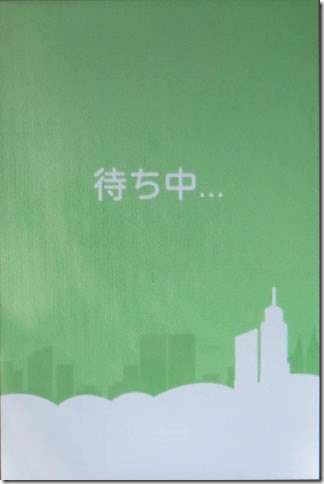
そしてすぐに「インターネット接続中」という表示に変わります。
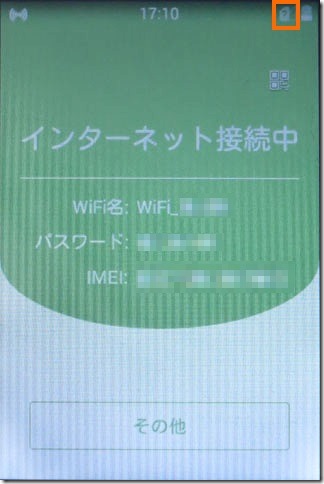
この状態ですでにWi-Fiルーターのアクセスポイント機能は有効になっていますが、Wi-Fiルーターからインターネットへの接続は確立していません。
右上のアイコンが「?」になっているのが分かると思います、本来はここは「電波の強度」と「接続の種類」を表すアイコンが表示されます。「?」になっている間はインターネットにはつながっていません。
ここからしばらく待っていると次のような表示に切り替わります。右上の電波アイコンが「4G」になっているのが分かるでしょうか。
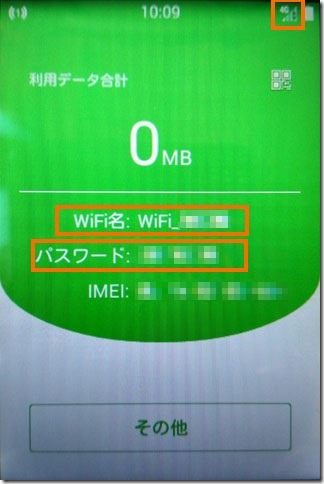
ここまで電源を入れてから1~2分ほどでした。
あとはスマホのWi-Fi設定から、画面に表示されているWi-Fi名を選択して、パスワードを選択すればスマホがインターネットにつながります。
非常に楽です。
いつもは空港に到着してから、携帯電話会社の店を探して、SIMを買って・・・と手順がある(これはこれで面白いのですが)ところを、電源をONするだけなので、インターネット接続を確保するまでの苦労はかなり削減されます。
ちなみに、Wi-Fiルーターとスマホ間の接続は2.4GHzでした。
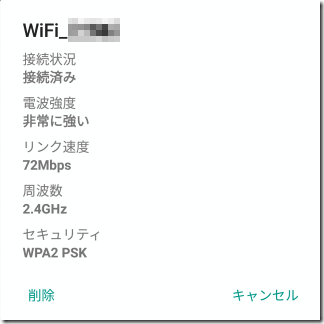
今回は韓国に2回滞在しました。
1回目は電源ONからインターネット接続が使えるようになるまで上記のように1~2分でした。
しかし、2回目は電源を入れてから「エラーコード:12」と表示されてしまい、インターネットにつながらないことがありました。
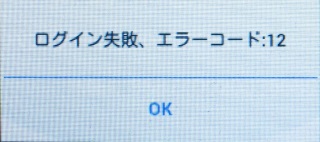
この場合は、そのまま放置しておくと10分もしなうちにインターネットにつながりました。
Wi-Fiルーターを再起動するよりも、放置しておいたほうが良いようです。
システムが修正され、現在ではこの「エラーコード:12」は解消されているとのことです。
システムは日々改善・更新されているようです。
実際の使い勝手
Wi-Fiルーターがインターネットにつながり、スマホとをWi-Fiルーターをつなげれば、スマホから普通にインターネットを使うことができます。
スマホのバッテリを節約したい場合は、スマホを機内モード(フライトモード)に入れてからWi-Fi有効にするとよいでしょう。
今回は滞在したのがソウルだったせいか、Wi-Fiルーターは常にLTE(4G)でつながりました。
通信速度
気になるのは通信速度だと思います。何度か滞在中に測定してみたので結果を紹介したいと思います。
1回目: 仁川国際空港からソウルへ向かうバスの中 (時刻は10:20)
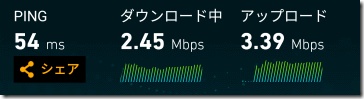
PINGが小さいので反応は良いのですが、LTEにしては物足りないスピードです。
ただしこの時の測定に使ったサーバは横浜になっています。これも影響しているかもしれません。
今回使った通信速度測定アプリSpeednet.netはスマホの位置を使って測定に使うサーバを自動的に選択します。
モバイル回線を使っている場合はスマホの位置はモバイル回線の情報ですぐに更新されますが、Wi-Fiルーターを使っている場合は位置情報がなかなか更新されないのです。
そのため測定に使ったサーバが日本のサーバになったのだと思います。
2回目: 同じく仁川国際空港からソウルから向かうバスの中 (時刻は10:55)
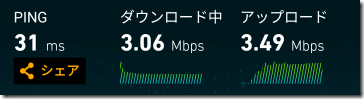
この時は測定に使うサーバはソウルとなっていましたが、同じように3Mbps程度の速度でした。
この時はWi-Fiルーターのアンテナアイコンはすべて立っていましたし、バスは停車中だったので測定条件は結構良かったと思うのですが、LTEとしてはちょっと不本意な結果です。
3回目: ソウルの景福宮の横 (時刻は12:00)
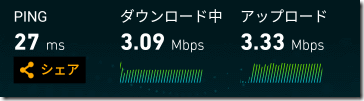
この時も3Mbps程度です。速度は安定していますし、PING応答早いのですが最大速度だけが出ないのです。
この時点では私はGLOCAL NETのサービスは3Mbpsに制限されているのかと思っていました。
4回目: ソウル金浦空港 (時刻は8:00)
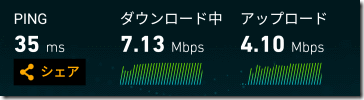
ついに3Mbpsの壁を突破しました! どうやら3Mbpsの制限はないようです。
どうやら時間帯によってモバイル回線のほうが混んでいたのかもしれません。
日本でも格安SIM(MVNO)は利用者が集中すると遅くなることもあるので、同じような感じなのでしょう。
Wi-Fiルーターの使い勝手
GLOCAL NETのWi-Fiルーターは、前回紹介したようにAndroidベースのものです。
必要な情報は液晶画面に表示されるので使いやすいです。
また、液晶画面の解像度が抑えられていて処理が軽くなっているのか、タッチパネルの反応も上々です。使い方に迷うことはないでしょう。
使用中の画面の例を紹介しておきます。
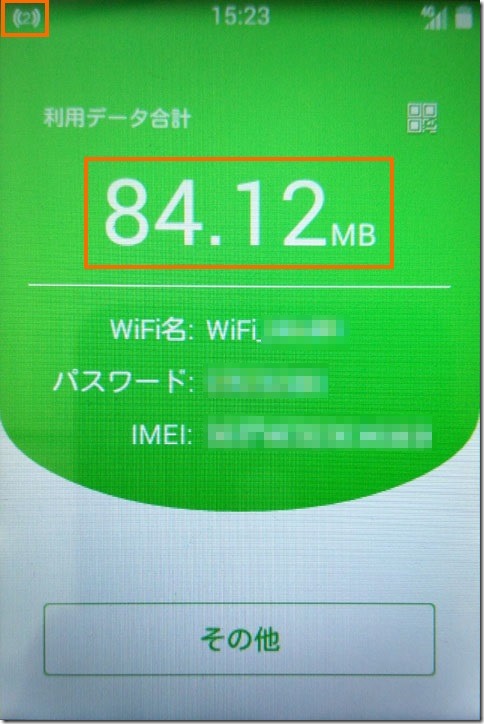
便利と思ったのはほぼリアルタイムで通信量が表示される点です。
GLOCAL NETは1日300MBを超えると通信速度の制限が入りますし、自分でプリペイドSIMカードを購入した場合にもデータ量の上限がありますので、すぐにデータ量が把握できるのは便利です。
また、Wi-Fiルーターですので、複数のクライアントを同時につなげることができます。家族やグループで旅行しているときには、GLOCAL NETのクライアントが1台あればみんながインターネットを利用できるので便利だと思います。
現在つながっているクライアントの数は左上に表示されます(上記の画面では2台のクライアントがつながっています)。
なお、最大で5台のクライアントが同時に接続できるようです。
まとめ
今回は海外Wi-FiルーターサービスのGLOCAL NETを韓国で使った様子を紹介しました。
使い方はWi-Fiルーターの電源を入れて、スマホをWi-Fiでつなげるだけという簡単なものです。同時に複数人で使うこともできるので、グループや家族で旅行するときには便利なのではないかと思います。
次回はGLOCAL NETのWi-Fiルータを、GLOCAL NETが使えない国で使ってみたいと思います。





コメント